-
详细教你win10系统显卡驱动安装失败怎么办
- 2020-04-29 12:24:00 来源:windows10系统之家 作者:爱win10

我们日常在对电脑的使用过程中,经常都会遇到这样或那样的问题。比如说win10系统显卡驱动安装失败该怎么办呢?别着急,还有小编在呢?接下来小编就来告诉大家win10电脑系统显卡驱动安装失败怎么解决。
详细教你win10系统显卡驱动安装失败怎么办:
方法一,删除之前的显卡驱动文件重新安装
1,首先,右键点击“此电脑”,菜单栏选择“管理”。

2,进入计算机管理界面后,点击“设备管理器”,然后在界面右侧展开“显示适配器”选项,并右键点击显卡驱动程序,菜单栏选择“属性”下一步。

3,点击“卸载设备”。

4,显卡驱动程序卸载完成后,重启电脑重新安装一下显卡驱动程序就可以了。

方法二,安装老版本显卡驱动
1,按下“win+r”组合键,输入“gpedit.msc”按回车键打开本地组策略编辑器。

2,依次展开“管理模板——>设备安装”下一步。
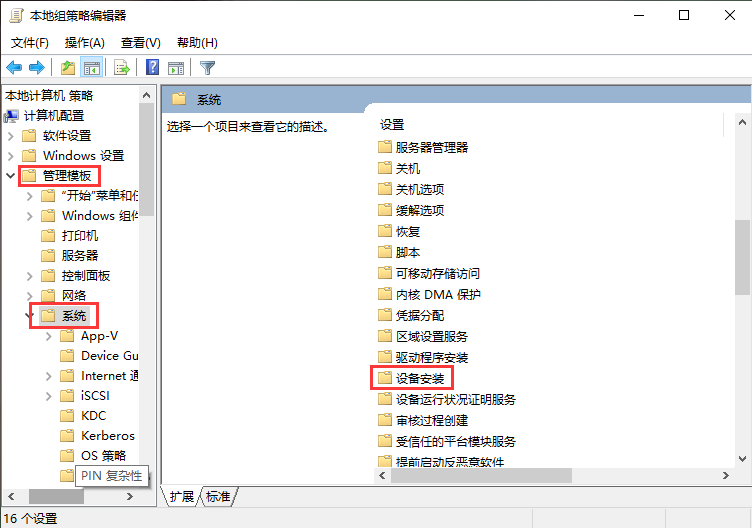
3,鼠标双击打开“设备安装限制”下一步。

4,点击打开“禁止安装未由其他策略设置描述的设备”下一步。

5,将其改为“已启用”,依次点击“应用——>确定”。

关于win10系统显卡驱动安装失败怎么办的问题讲解到此就结束了。
猜您喜欢
- wind10系统怎么样重装电脑系统的详细..2023-03-14
- win10合上盖子再打开黑屏的解决方法..2022-04-21
- win10控制面板在哪打开的几种方式..2021-01-09
- Win10如何屏蔽ALT TAB切换快捷键..2020-12-21
- 小编告诉你激活windows102017-08-18
- win10纯净版怎么安装2022-12-01
相关推荐
- win10专业版系统如何 2019-06-28
- win10开机黑屏左上角一横杠在闪怎么办.. 2022-09-13
- win10安装重装系统 2023-02-17
- 0xC004C014,小编告诉你win7激活失败出.. 2018-03-06
- Win10怎么创建wifi热点,小编告诉你创.. 2017-11-08
- 英雄联盟无法进入游戏,小编告诉你英雄.. 2018-08-01





 魔法猪一健重装系统win10
魔法猪一健重装系统win10
 装机吧重装系统win10
装机吧重装系统win10
 系统之家一键重装
系统之家一键重装
 小白重装win10
小白重装win10
 雨林木风Ghost win8 64位专业版下载v201711
雨林木风Ghost win8 64位专业版下载v201711 foobar2000正式版(foobar2000官方版下载)
foobar2000正式版(foobar2000官方版下载) PPS影音 v3.1.0.1065 去广告版 (PPS官方播放器)
PPS影音 v3.1.0.1065 去广告版 (PPS官方播放器) 系统之家Ghost Win7 32位旗舰版系统下载 v1903
系统之家Ghost Win7 32位旗舰版系统下载 v1903 系统之家ghost xp sp3装机版v201803
系统之家ghost xp sp3装机版v201803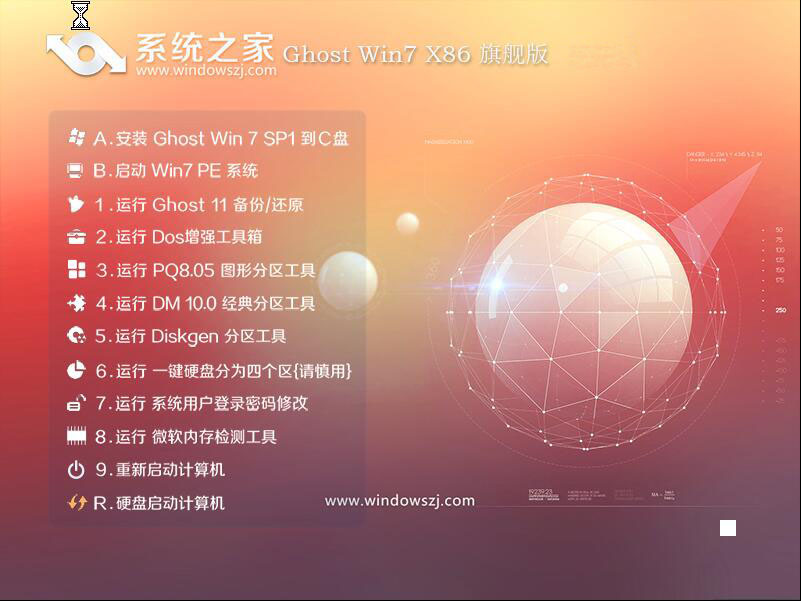 系统之家Ghos
系统之家Ghos 深度技术Ghos
深度技术Ghos 雨林木风64位
雨林木风64位 深度技术ghos
深度技术ghos 百度输入法2.
百度输入法2. 系统之家Ghos
系统之家Ghos 深度技术Ghos
深度技术Ghos 电脑公司ghos
电脑公司ghos 系统之家Win1
系统之家Win1 雨林木风ghos
雨林木风ghos 萝卜家园Ghos
萝卜家园Ghos 深度技术ghos
深度技术ghos 粤公网安备 44130202001061号
粤公网安备 44130202001061号